使用設備組使查找更容易。
它如何幫助你?
設備組允許您按站點、子區域、設備類型或您喜歡的任何方式對設備進行分組。
此功能也稱為多站點管理和設備組
如果您有多個站點(或大型部署),設備組可幫助您的團隊專注於正確的設備。
它是如何工作的?
如何創建設備組
要創建設備組,您必須對您的組織具有標準用戶 訪問權限。
如果這樣做,請單擊側邊欄上的藍色“添加”按鈕。或者,您可以單擊所選組旁邊的下拉菜單(漢堡按鈕),然後單擊“添加組”以在其下方添加子組。
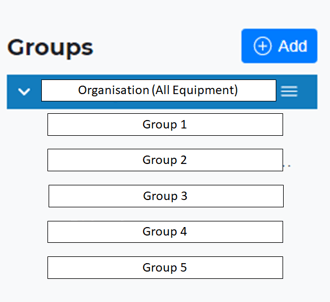
接下來,輸入名稱,單擊“設備組”,然後單擊“添加組”(如下所示)。
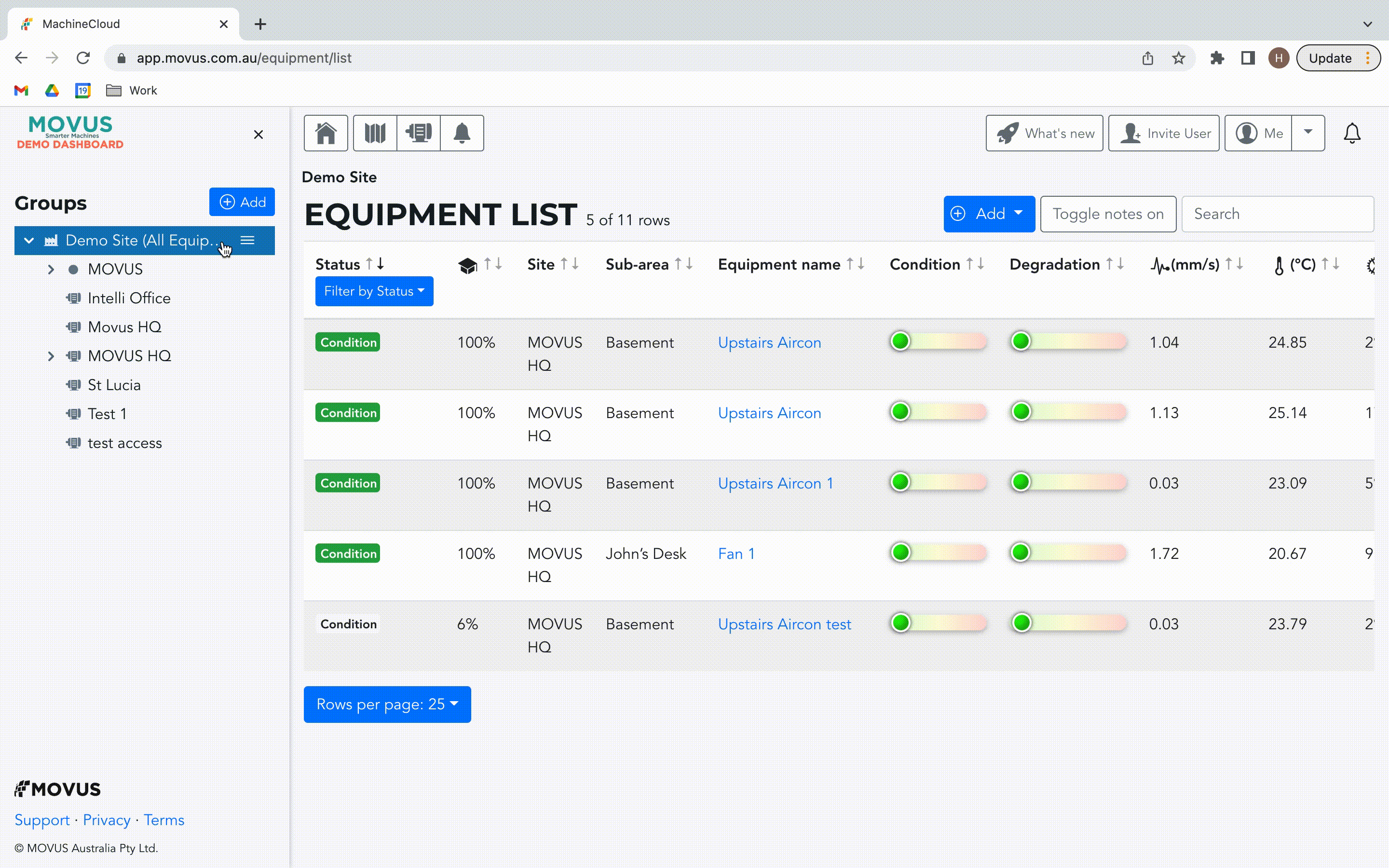
其他兩種組類型,一般組和用戶組,在我們的文章了解用戶組中進行了解釋。
管理集團設備
創建組後,您需要向其中添加設備。這可以通過在此處顯示的菜單中選擇管理組訪問選項來完成:

對於每個組,您可以通過單擊藍色的“添加”按鈕來選擇設備。
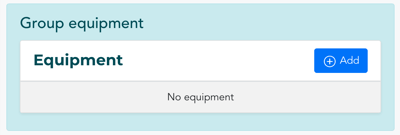
在這裡您可以通過選中復選框來添加相關設備。
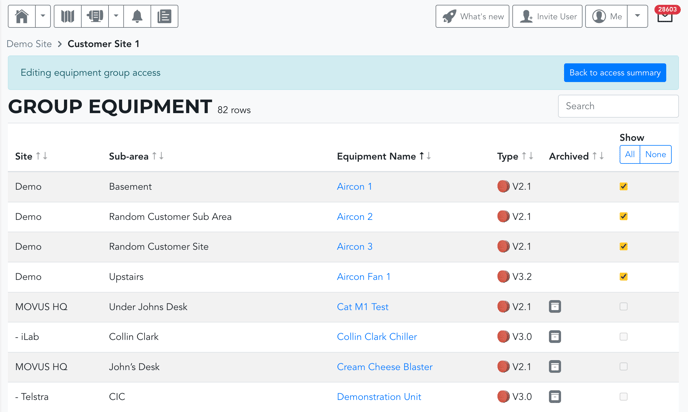
相同的設備可以在多個組中。要縮短或過濾列表,您可以使用右上角的搜索,使用全部/無選項,或使用每個列標題旁邊的箭頭進行排序。存檔的設備或與搜索詞不匹配的任何內容都將顯示為灰色且無法選擇。
要從組中移除設備,只需取消選擇該設備即可。
請記得在退出前單擊頁面底部的綠色“更新”按鈕來保存您的更改。可以通過導航回到您的首選視圖或單擊“返回訪問摘要”按鈕來完成退出。
現在,當您在邊欄中選擇該組時,您將只會看到已添加到該設備組的設備。
然而,在 FitMachine 和 FitPower 設備列表頁面、傳感器管理頁面、事件頁面和警報頁面上,選擇“顯示子組”按鈕將允許您查看所選設備組的子組中的設備。請參閱下面的示例 gif。
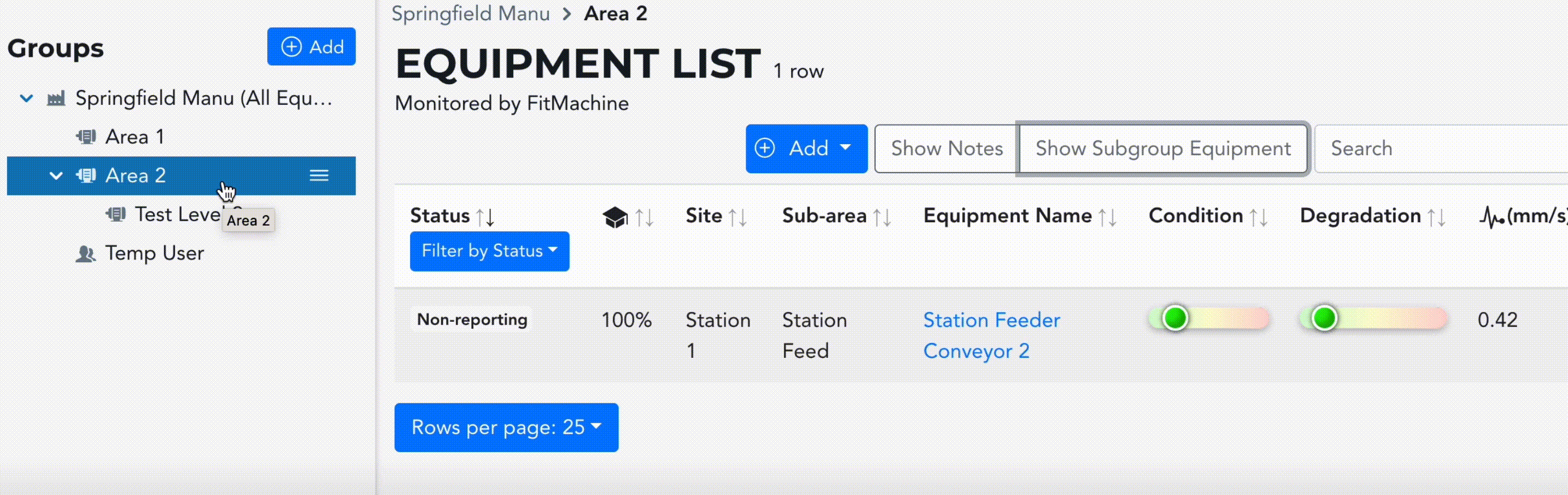
重命名組和編輯報警通道
從菜單中選擇編輯選項將允許您編輯組的名稱並創建警報通道。這在我們的文章什麼是警報通道?
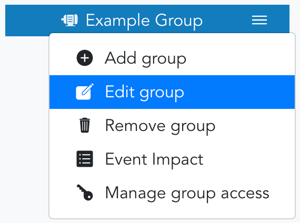
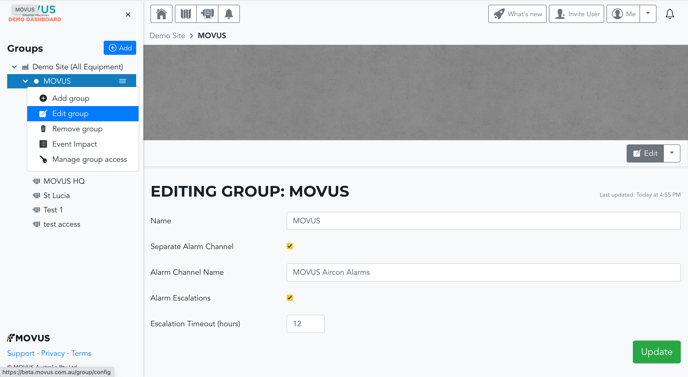
您不能編輯您的總體組織組。
刪除組
選擇刪除組將刪除它及其所有子組。群組內的設備、裝置和用戶不會被刪除。
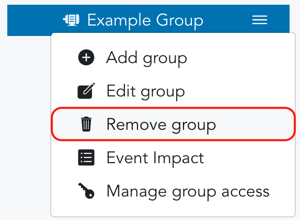
組側邊欄
旁注:如果您在任何時候想要更多的屏幕空間,只需單擊十字即可隱藏側邊欄。要重新打開,請單擊“視圖” (三行漢堡包按鈕)。
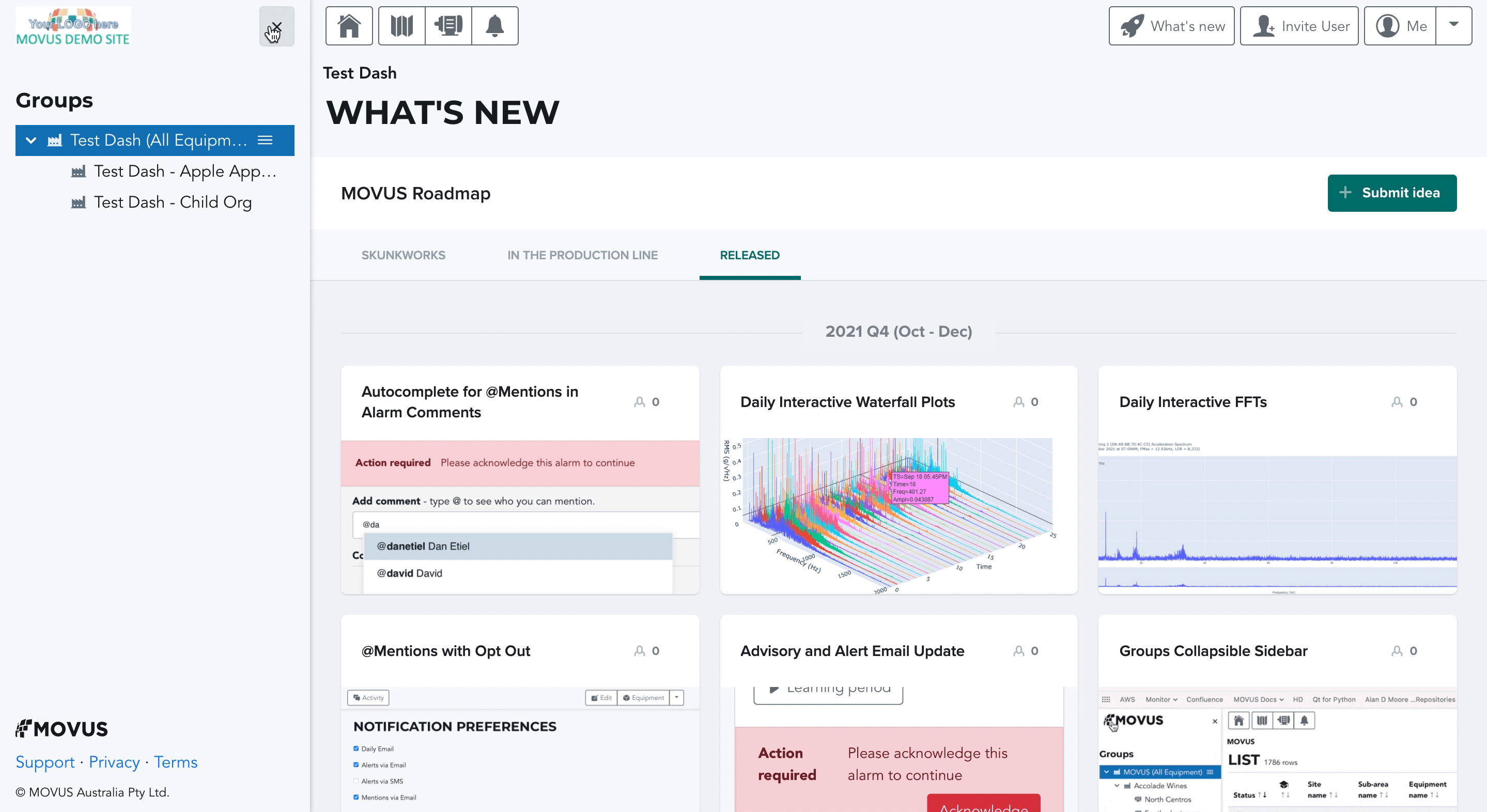
您還可以調整側邊欄的寬度。此功能使您能夠快速區分類似的位置名稱,例如“客戶站點 1”和“客戶站點 2”,其中最後幾個字符過去被固定寬度遮擋。
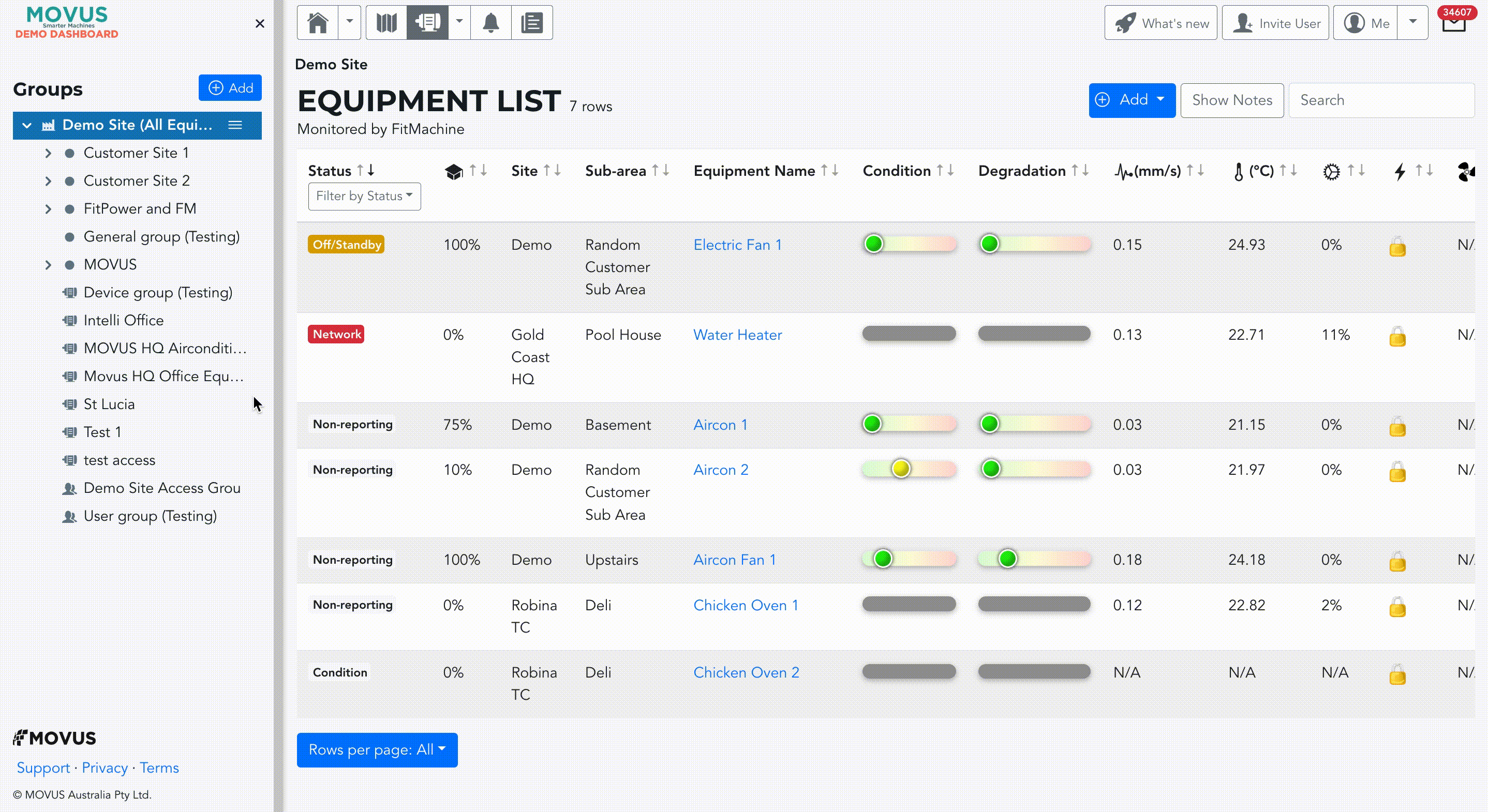
我還應該看什麼?
查看我們關於以下內容的文章:
---
謝謝閱讀。與往常一樣,如果您有任何問題或疑慮,請在此處聯繫 MOVUS 支持。
